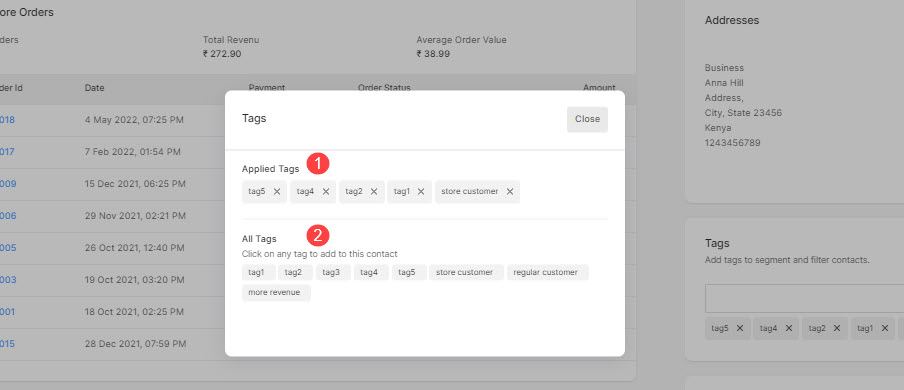Din Kontakt avsnittet innehåller information om alla dina webbplatsbidrag. När du klickar på kontakten öppnas kontaktinformationssidan där du kan hitta all information om den kunden, såsom beställningar, inskickade formulär och adresser. Du kan också lägga till taggar och anteckningar som kan ses/användas av dig.
Informationen som tas emot från kunden kommer att visas som den är men du kan lägga till fler adresser eller taggar (används för filtrering) eller anteckningar (för att spara kundspecifik information).
Detta är användbart för att se hela historiken (interaktioner gjorda med din webbplats) för dina kunder och för att uppdatera all användarinformation (som adresser).
Visa/uppdatera information för alla kontakter
- ange kontaktens namn (1) i sökfältet.
- Från de relaterade resultaten, klicka på särskilt kontaktnamn (2) som du söker efter.
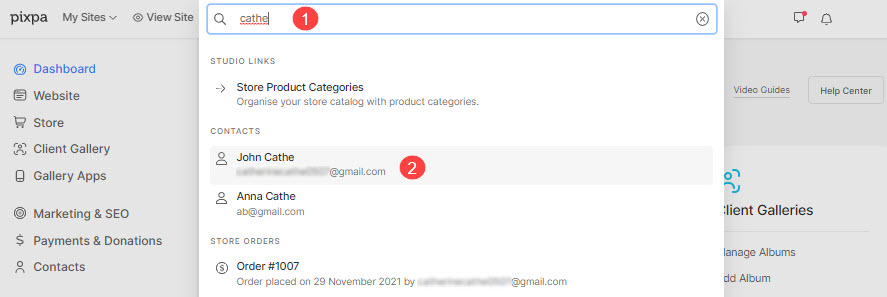
- Du kommer nu till kontaktuppgifter sida.
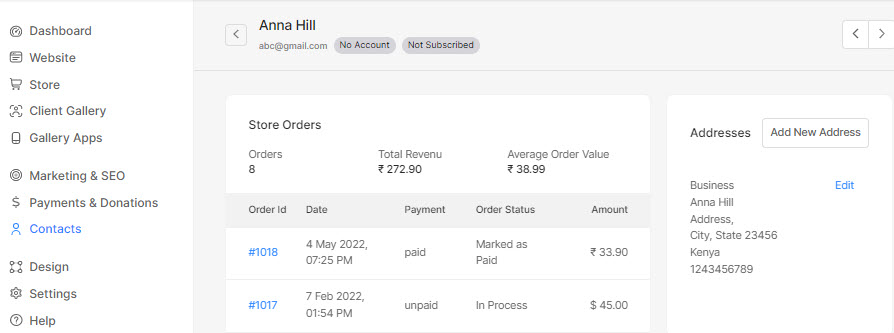
- Från den här sidan kan du:
- Se alla kundens aktiviteter på din webbplats.
- Visa/Redigera/Lägg till adressen till kunden. Veta mer.
- Gå till föregående/nästa kundsida.
- Visa/lägg till taggarna till kunden (taggar kommer att användas för filtrering på kontaktsidan). Veta mer.
- Visa/lägg till anteckningar specifikt till kunden. Du kan ange anteckningarna och klicka på knappen Spara för att spara din anteckning.
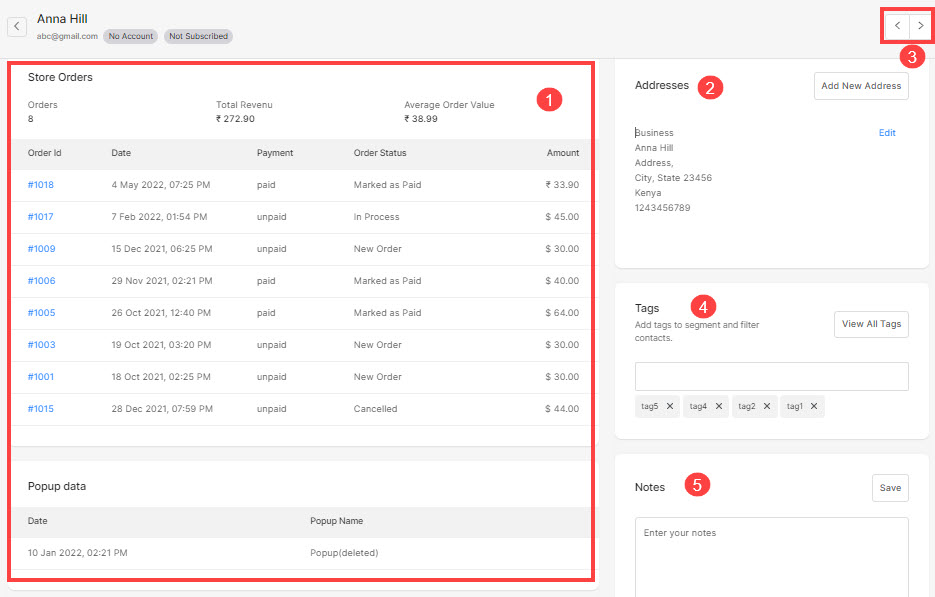
Alla adresser
- Från Alla adresser avsnitt (1), kan du se alla adresser till kunden.
- Klicka på Lägg till ny adress textlänk (2) för att lägga till en ny adress. Veta mer.
- Klicka på Redigera textlänk (3) för att redigera en viss adress. Veta mer.
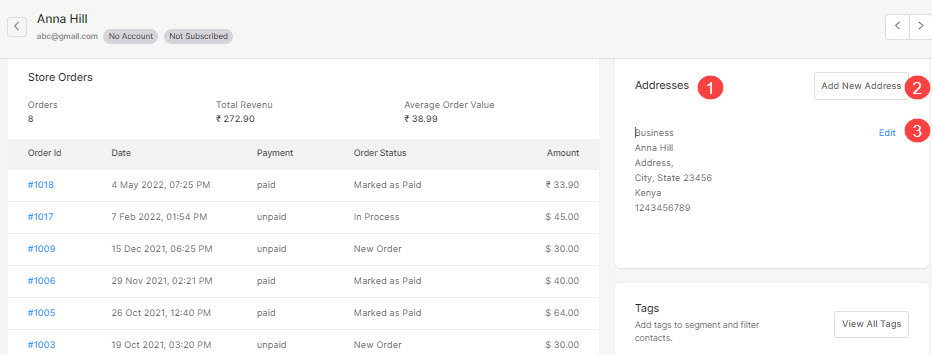
Lägger till ny adress
- När du har klickat på Lägg till ny adress textlänk kommer du att se en popup.
- Ange uppgifter som namn, adress, etc (1).
- Slutligen träffa Save knapp (2).
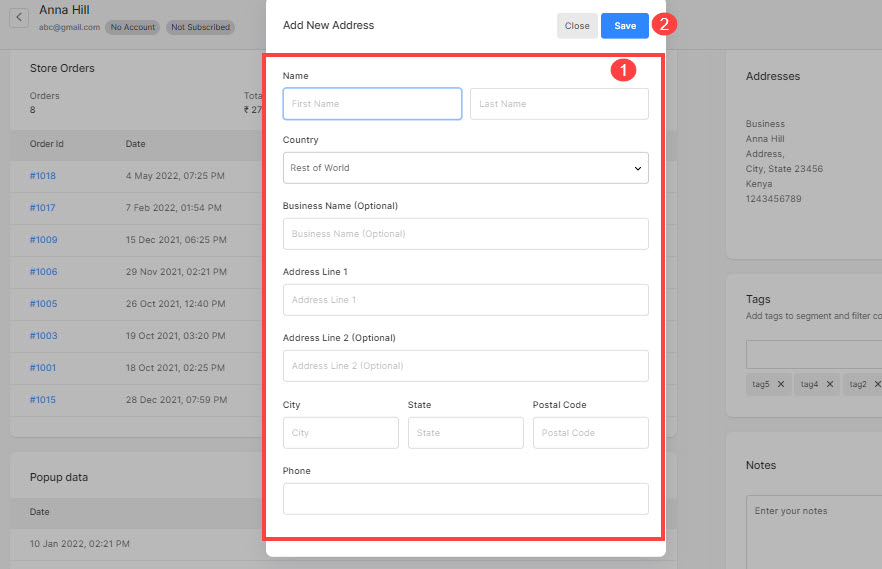
Redigera den befintliga adressen
- När du har klickat på Redigera textlänk kommer du att se en popup.
- Uppdatera den befintliga informationen (1).
- Slutligen träffa Save knapp (2).
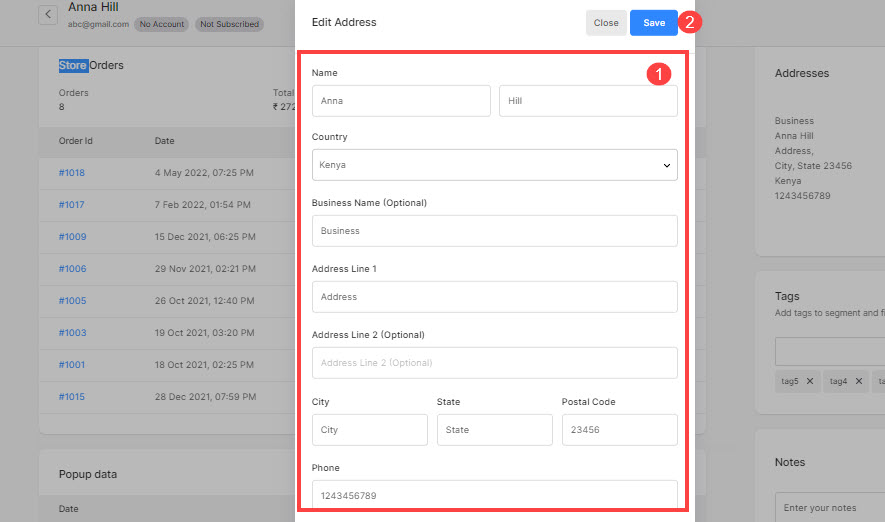
Tags
- Från Tags kan du se/lägga till taggarna till kunden.
- Ange taggnamnet i textrutan (1) och tryck på ange knappen för att lägga till taggen.
- Se taggarna (2) som applicerats på en kund.
- Klicka på Visa alla taggar textlänk (3) för att se alla taggar du har skapat för alla dina kontakter. Veta mer.
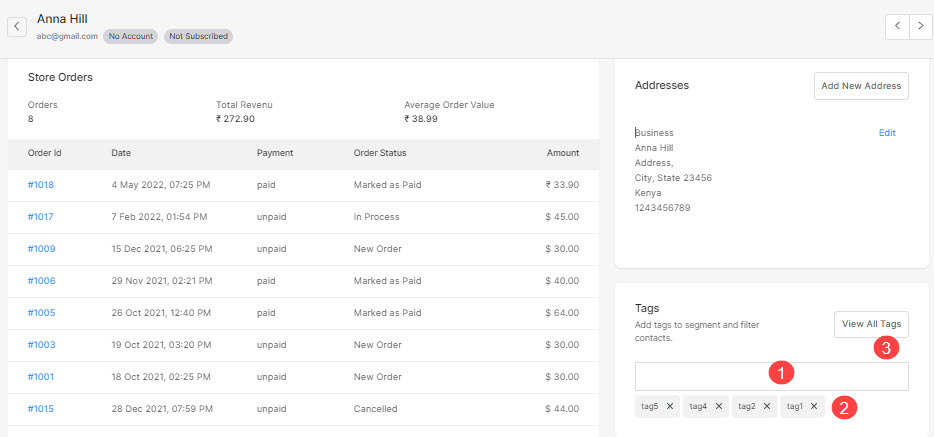
Visa alla taggar
- När du har klickat på Visa alla taggar textlänk, en ny popup visas där du kan se taggarna som applicerats på en kund och alla taggar som du har skapat för alla dina kontakter.
- Klicka på någon av taggarna från Alla Tags för att lägga till den specifika taggen till kunden.